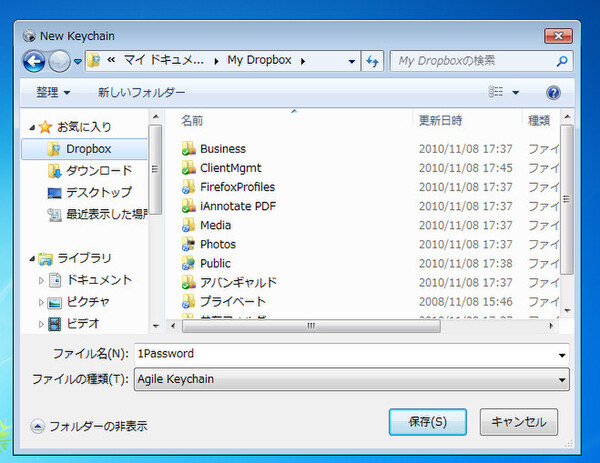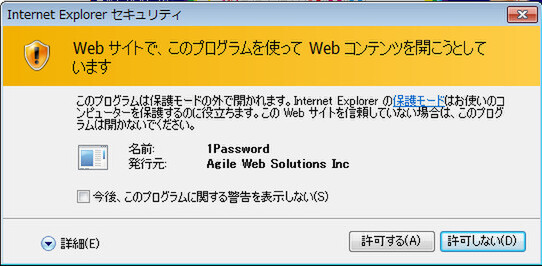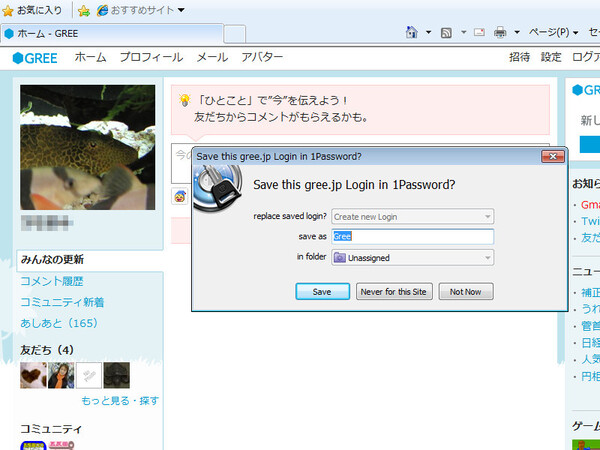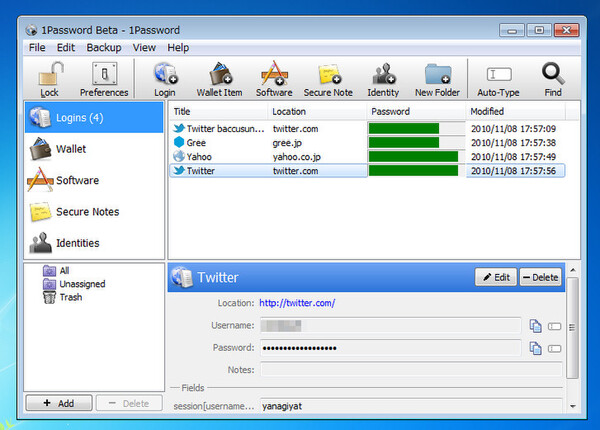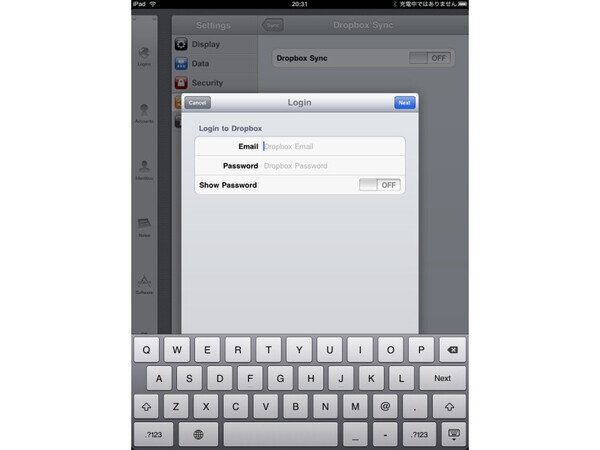Dropboxを利用してデータを同期する「1Password」
複数のパソコンやiPadで利用するなら、「1Password」がお勧めだ。パソコンではなく、ユーザーに対してライセンスが与えられるので、Windowsパソコンなら何台にでもインストールできる。価格はキャンペーン中で、19.95ドル(約1620円)とお手頃。Mac用は39.95ドル(約3240円)となる。
iPhone用に加え、iPad用のアプリも用意されているのも魅力的だ。App Storeには「1Password for iPhone」と「1Password for iPad」がそれぞれ1200円、ユニバーサルアプリ版の「1Password Pro」が1700円で販売されている。機能は同じで、どちらか片方のデバイスで利用するなら1200円、ユニバーサルアプリなら1700円で両方に利用できる。
デバイス間の同期はDropboxを利用するので、Dropboxのアカウントをあらかじめセットアップしておく。データ容量は小さいので、無料アカウントでも問題ない。初回起動時に「Create new Keychain」をクリックし、Dropboxにデータを作成する。あとは通常のパスワード管理ソフトのように、マスターパスワードを設定し、ログイン時に登録するだけだ。
ウェブ閲覧中にショートカットキー「Ctrl+¥」を押すと、メニューが表示されるので、「Go and Fill Login」から登録した項目一覧を開く。1Passwordのメイン画面からも、各ウェブサイトにログインすることが可能だ。
iPhone・iPadアプリはRoboformと同様に、アプリ内でウェブブラウザーを表示する仕組み。タブブラウジングできないのが残念だが、ウェブサイトは通常通り表示できる。
★
今回紹介した3ソフトは、どれもがInternet ExplorerとFirefoxの両方で利用できる。ブックマークを開くように登録したウェブサイトをクリックするだけで、自動ログオンできるのは非常に便利だ。登録したものの、ほとんど使わなくなったウェブサービスも片っ端から追加してみよう。また利用頻度が上がるかもしれない。
繰り返しになるが、マスターパスワードだけは厳重に管理してほしい。それさえできれば、パスワード管理ソフトは多数のウェブサービスを使いこなす際にとても役立ってくれることだろう。
筆者紹介─柳谷智宣

1972年生まれ。ネットブックからワークステーションまで、日々ありとあらゆる新製品を扱っているITライター。現在使っているノートパソコンは、東芝のSS RXとMac。とはいえ、1年以上前の製品なので、買い換えを思案中。日経パソコンオンラインで「ビジネスパソコンテストルーム」、週刊SPA!で「デジペディア」を連載するほか、パソコンやIT関連の特集や連載、単行本を多数手がける。近著に「仕事が3倍速くなるケータイ電話秒速スゴ技」(講談社)、「PDFビジネス徹底活用技」(技術評論社)、「Linkedln人脈活用術」(東洋経済新報社、共著)。

この連載の記事
-
第342回
トピックス
低解像度の古い写真を高画素化するAI「Topaz Gigapixel AI」で印刷品質にするワザ -
第341回
iPhone
iOS 16で変わった時計のフォントは変更可!? ロック画面を思いっきりカスタマイズしよう -
第340回
スマホ
バッテリー消耗問題が解決したiOS 15.4の新機能をチェックする -
第339回
スマホ
新顔のスマートリモコン「Nature Remo mini 2」で家中の家電をスマホでオンオフするワザ -
第338回
iPhone
格段に進化したiOS 15! イチオシの新機能10を一挙紹介 -
第337回
トピックス
標準機能が充実しているVivaldiブラウザーに乗り換えればウェブ閲覧が超快適になる -
第336回
トピックス
3000円以下で手に入る防水防塵ナイトビジョン対応の高性能監視カメラ活用術 -
第335回
iPhone
スマートトラッカーの決定版「AirTag」を活用して探し物を即見つけるワザ -
第334回
トピックス
今年ブレイクの予感!? ありとあらゆる情報を一元管理するサービス「Notion」がイチオシのワケ -
第333回
トピックス
もっと便利に活用しよう! Googleスプレッドシート使いこなしテクニック 7選 -
第332回
トピックス
Windows 10標準ブラウザー「Edge」がChromeの機能を使えるようになっているの知ってた? - この連載の一覧へ